PlayOnLinux — программа-надстройка для Wine, позволяющая устанавливать программы и игры созданные для Windows в Linux. По сути PlayOnLinux является набором Python и Bash скриптов для автоматизации установки нужных библиотек для Wine. Конечно, вы можете и без PlayOnLinux устанавливать программы и игры, но PlayOnLinux делает всё это автоматически.
Особенности PlayOnLinux
Вот неполный список того, что вам нужно знать о программе:
- Вам не нужна лицензионная Windows®, чтобы использовать PlayOnLinux.
- PlayOnLinux основана на Wine и использует все его возможности и, к тому же, значительно упрощает использование его продвинутых функций.
- PlayOnLinux — свободное программное обеспечение.
- PlayOnLinux использует Bash и Python.
Однако, PlayOnLinux имеет некоторые недостатки, как и любая программа:
- Иногда происходит потеря производительности (изображение становится менее плавным и графика менее детализированной).
- Не все игры поддерживаются. В то же время, вы можете использовать наш модуль ручной установки.
Установка PlayOnLinux 4.2.10 в Debian 8.5
Прежде всего необходимо установить пакет Wine: i386 для работы PlayOnLinux.
Как в Linux установить программы Windows? Установка Wine и Playonlinux
- Программу PlayOnLinux 4.2.10 возможно установить с помощью менеджера пакетов Synaptic.
- Скачать .deb пакет PlayOnLinux 4.2.10.deb у разработчика и установить с помощью программы установки пакетов Gdebi.
- Открыть терминал и использовать следующие команды:
С помощью Wheezy хранилища
Введите следующие команды:
$ su $ wget -q «http://deb.playonlinux.com/public.gpg» -O- | apt-key add — $ wget http://deb.playonlinux.com/playonlinux_wheezy.list -O /etc/apt/sources.list.d/playonlinux.list $ apt-get update $ apt-get install playonlinux
С помощью репозитория Squeeze
Введите следующие команды:
$ su $ wget -q «http://deb.playonlinux.com/public.gpg» -O- | apt-key add — $ wget http://deb.playonlinux.com/playonlinux_squeeze.list -O /etc/apt/sources.list.d/playonlinux.list $ apt-get update $ apt-get install playonlinux
С помощью репозитория Lenny
Введите следующие команды:
$ su $ wget -q «http://deb.playonlinux.com/public.gpg» -O- | apt-key add — $ wget http://deb.playonlinux.com/playonlinux_lenny.list -O /etc/apt/sources.list.d/playonlinux.list $ apt-get update $ apt-get install playonlinux
С помощью репозитория Etch
Введите следующие команды:
$ su $ wget -q «http://deb.playonlinux.com/public.gpg» -O- | apt-key add — $ wget http://deb.playonlinux.com/playonlinux_etch.list -O /etc/apt/sources.list.d/playonlinux.list $ apt-get update $ apt-get install playonlinux
Устанавливаем программу разработанную для Microsoft®’s Windows® на Linux через PlayOnLinux
Итак, запускаем программу: Меню → Игры → Playonlinux → нажимаем +Установить программу
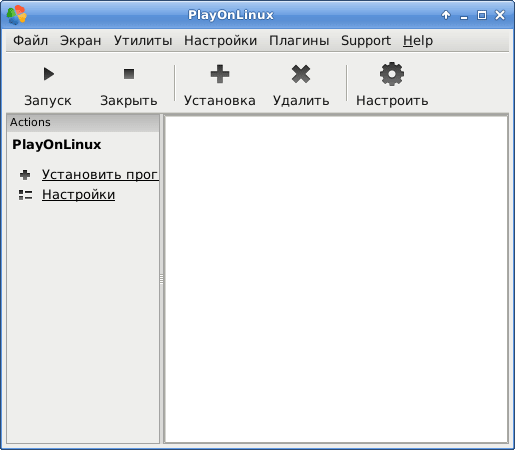
PlayOnLinux — программа запуска приложений Windows
Так как мы приводим пример установки отсутствующей программы, нажимаем Установка программы отсутствующей в списке:
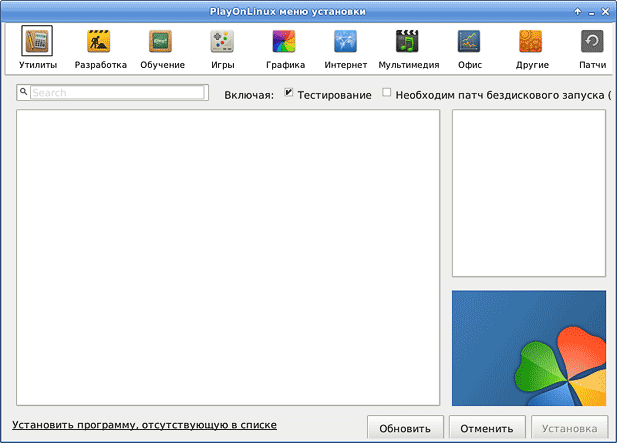
Нажимаем на кнопку Далее
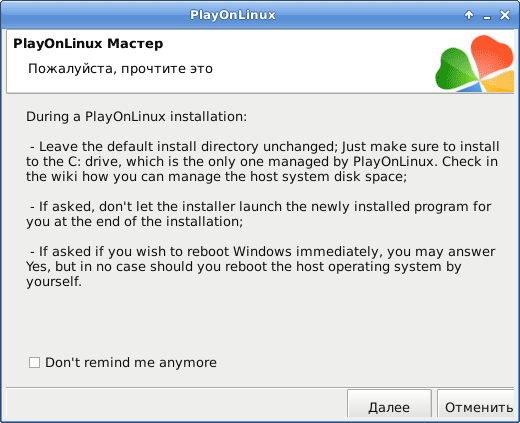
Жмем Далее
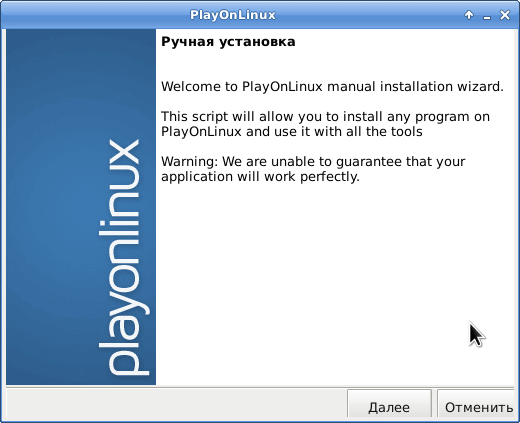
Выделяем: Установить программу на новый виртуальный диск. Нажимаем кнопку Далее
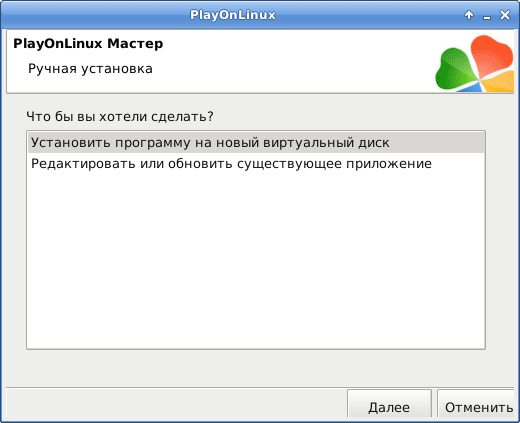
Вводим имя виртуального диска С. Нажимаем Далее.
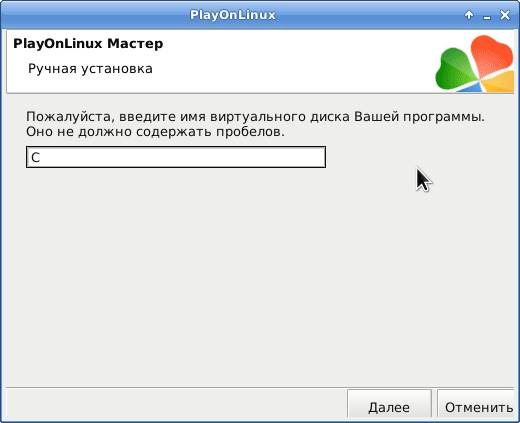
Снимите все флажки:
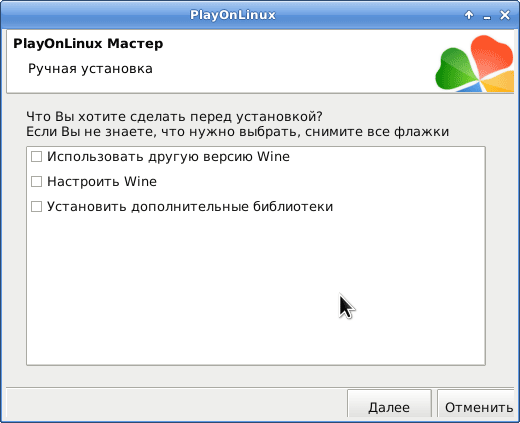
Тип виртуального диска оставьте без изменения. Нажмите Далее.
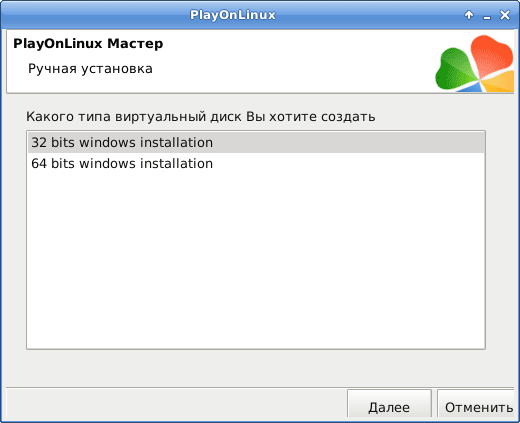
Создается виртуальный диск, следует подождать.
Нажимаем кнопку Просмотр.
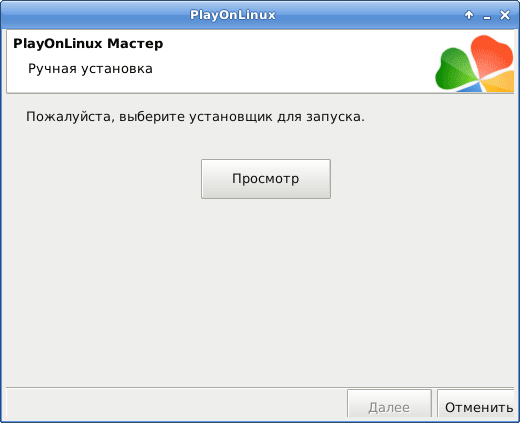
Выберем приложение которое хотим установить. В данном случае ZET 5.12
Нажимаем кнопку Open (Открыть)
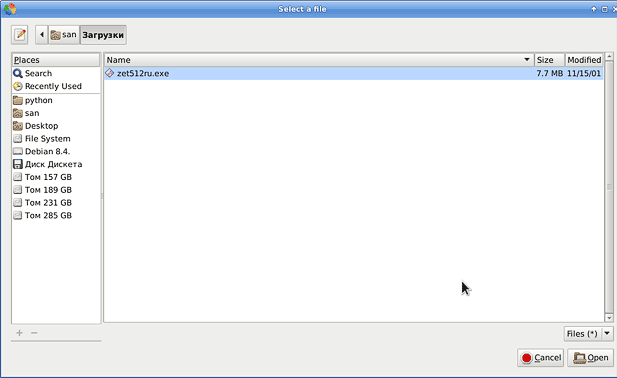
Нажимаем кнопку Далее.
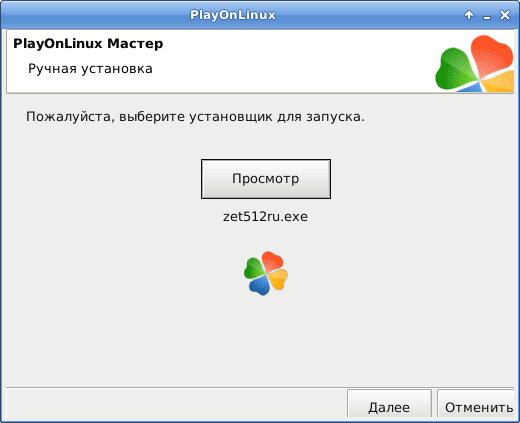
Дальше устанавливаем программу в обычном режиме для Windows.
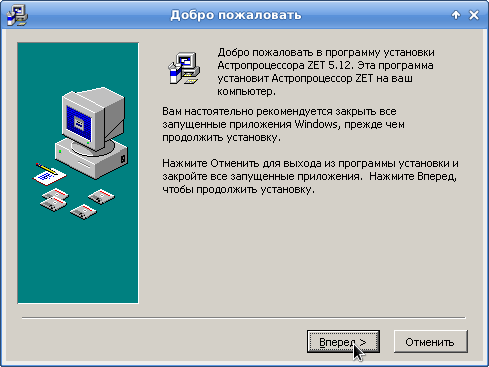
Отмечаем иконку для запуска программы на рабочем столе и жмем Далее.
Закрываем программу PlayOnLinux.
Астрологическая программа ZET установлена на Debian 8.5.
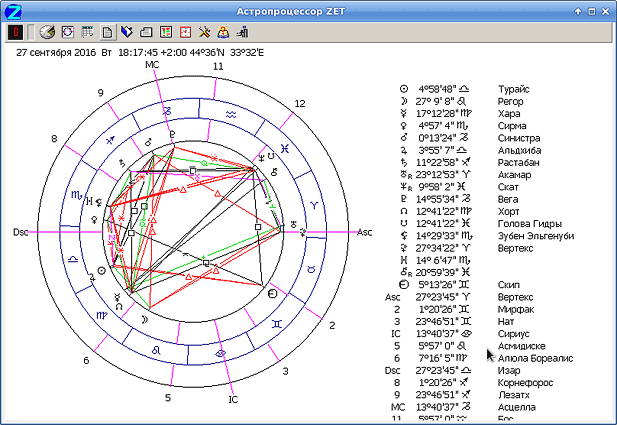
Debian
- Программа GDebi
- Установка программы GoogleEarth в Linux Debian 8.3
- Распаковка RAR архива в Debian 8.3 программой P7Zip
- Браузер Pale Moon. Установка в Debian 8.3
- 4K Video Downloader — простой загрузчик видео
- Установка браузера SRWare Iron на Debian 8.5
- В Debian 8.3 внезапно пропал звук
- Установка приложения Parom.TV в Debian 8.5
- Установка двухпанельного файлового менеджера Sunflower в Debian 8.5
- Установка калькулятора в Debian 8.5
- Установка Oracle Java 7 (JDK7 и JRE7) в Debian
- Как узнать какую версию Debian или Ubuntu (Xubuntu) вы используете
- Стабильный интернет браузер Vivaldi 1.4 и установка его на Debian 8.5
- Установка Oracle Java 8 (JDK7 и JRE7) в Debian 8.5
- Установка приложения MiniTube в Debian 8.5
- Установка VirtualBox 5.1 в Debian 8.5
- Установка WINE на Debian 8
- Установка PlayOnLinux 4.2.10 программы на Debian 8.5
- Удаление Wine и программ из Wine
- Установка Sublime Text 3 в Debian 8.5 Linux
- Торрент-клиент в Debian 8
- Whisker Menu — альтернативный модуль меню для окружения рабочего стола XFCE
- Настройка времени, часового пояса и синхронизация в Debian 8.6
- Как добавить дополнительные репозитории в Debian 8
- Настройка почтового клиента Claws Mail
- Установка Debian 8 Jessie
- Русификация приложений Debian 8
- Подключение принтера HP 1320 в Debian 8
- Xarchiver архиватор в Debian 8
- Где хранить логины и пароли. Две популярные программы: LastPass и KeePass
- Векторная графика. Inkscape — бесплатный аналог Corel Draw и Adobe Illustrator
- Blender 2.78. Компьютерная графика и анимация
- Что такое AppImage и как запустить файл с таким расширением
- Установка конфигурации Linux + Apache + MySQL + PHP (LAMP) на Debian 8.8
- Настройка sources.list в Debian 9 (Stretch)
- Как установить PyCharm на Debian 10
- Установка Python-3.8 или Python-3.9 на Debian 10
- Резервная копия: TimeShift в Debian 10
Источник: opencentr.ru
Установка PlayOnLinux на Debian 10
PlayOnLinux — это графический интерфейс Wine, уровня совместимости Windows для Linux. Wine используется для установки и запуска приложений Windows в Linux. PlayOnLinux упрощает установку приложений Windows через Wine и избавляет вас от множества настроек командной строки, предоставляя простой в использовании графический интерфейс. В этой статье я покажу вам, как установить PlayOnLinux на Debian 10. Итак, приступим.
PlayOnLinux и Wine требуют для работы 32-битных библиотек.
Чтобы включить 32-битную программную поддержку Debian 10, выполните следующую команду.
$ sudo dpkg —add-architecture i386

Добавление репозитория contrib:
Для включения официального Debian 10 contrib репозиторий пакетов, выполните следующую команду:
$ sudo apt-add-repository contrib

Должен быть включен репозиторий пакетов Debian 10 contrib .

Теперь обновите кеш репозитория пакетов APT с помощью следующей команды:
$ sudo apt update

Кэш репозитория пакетов APT должен быть обновлен.

Установка пакетов зависимостей:
PlayOnLinux — это просто графический интерфейс Wine. Итак, это зависит от вина. Для работы PlayOnLinux на вашем компьютере Debian 10 должен быть установлен Wine.
Вы можете легко установить Wine из официального репозитория пакетов Debian 10 с помощью следующей команды:
$ sudo apt install wine wine64 wine32 winbind winetricks

Чтобы подтвердить установку, нажмите Y , а затем нажмите .

Менеджер пакетов APT загрузит и установит все необходимые пакеты зависимостей из Интернета.

Если вам нужна поддержка WINS, выберите . В противном случае выберите . Если вы не знаете, что это такое, просто выберите . Затем нажмите .

Wine должен быть установлен.

Установка PlayOnLinux:
Последняя версия PlayOnLinux доступна в официальном репозитории пакетов Debian 10..
Чтобы установить PlayOnLinux из официального репозитория пакетов Debian 10, выполните следующую команду:
$ sudo apt install playonlinux

Теперь нажмите Y , а затем нажмите , чтобы подтвердить установку.

Все необходимые пакеты будут загружены и установлены.

На этом этапе должен быть установлен PlayOnLinux.

Теперь проверьте, правильно ли работает PlayOnLinux.
$ playonlinux —version

Как видите, я использую PlayOnLinux 4.3.4.

Теперь вы можете запустить PlayOnLinux из меню приложений Debian 10.

Это панель управления PlayOnLinux.

Установка приложений Windows с помощью PlayOnLinux:
Чтобы установить новое приложение Windows с помощью PlayOnLinux, нажмите Установить как отмечено на скриншоте ниже.

PlayOnLinux имеет предопределенные шаблоны уже для многих приложений Windows. Они разделены на разные категории. Вы можете выполнить поиск приложения Windows с помощью панели поиска.

Или вы можете щелкнуть любую категорию и найти поддерживаемые приложения Windows в этой категории. Если вам нравится приложение, выберите его и нажмите «Установить». Затем следуйте инструкциям.

Приложение Windows, которое вы ‘ Повторная попытка установки может отсутствовать в списке. Вы все равно можете попробовать и посмотреть, работает ли он. Чтобы установить приложение Windows, не указанное в списке, нажмите Установить программу, не указанную в списке , как отмечено на снимке экрана ниже.

Теперь отметьте Больше не напоминать и нажмите Далее

Теперь отметьте Больше не напоминать мне и нажмите Далее .

Теперь нажмите Далее .

Выберите Установить программу на новый виртуальный диск и нажмите Далее .

Введите имя виртуального диска и нажмите Далее .

Если вы знаете, что приложение Windows, которое вы пытаетесь чтобы запустить работу с какой-либо версией Wine, у вас есть возможность выбрать версию Wine отсюда. Вы также можете настроить Wine в соответствии с вашими потребностями и при необходимости установить некоторые библиотеки отсюда. Отметьте те, которые вам нужны, и затем нажмите Далее .
Если вы не знаете, что здесь делать, не выбирайте ни один из этих вариантов. и сначала посмотрите, как это работает. Затем попробуйте разные вещи и посмотрите, как это получится. Возможно, вам придется пройти через множество проб и ошибок, чтобы успешно запустить приложение Windows в Linux.

Теперь выберите 32-битную установку Windows или 64-битную установку Windows в зависимости от того, пытаюсь запустить 32-битный установщик или 64-битный установщик. Затем нажмите Далее .

Теперь выберите CD-ROM, если приложение, которое вы пытаетесь установить, находится на CD/DVD. Нажмите Выбрать другой файл , если вы загрузили программу установки из Интернета. CD/DVD в наши дни — редкость. Большую часть времени вы будете выполнять установку из файлов. Затем нажмите Далее .

Нажмите Обзор .

Выберите установочный файл EXE или MSI приложения, которое вы пытаетесь установить, и нажмите Открыть .

Теперь нажмите Далее .

Установщик (в моем случае установщик Notepad ++) должен запуститься. Теперь установите приложение как обычно. Нажмите OK .

Нажмите Далее> .

Нажмите Я согласен .

Нажмите Далее> .

Нажмите Далее> .

Нажмите Установить .

Notepad ++ устанавливается.

После завершения установки снимите флажок Запустить Notepad ++ (опция) и нажмите Готово .

После завершения установки PlayOnLinux скажет вам выбрать исполняемый файл для программы, чтобы создать е ярлык. Как видите, в списке присутствует notepad ++. Exe . Выберите исполняемый файл программы и нажмите Далее .

Теперь введите имя ярлыка программы и нажмите Далее .

В программу может быть включено несколько исполняемых файлов. Если это не ваш случай, выберите Я не хочу создавать другой ярлык и нажмите Далее .

Ярлык Notepad ++ должен быть добавлен в панель управления PlayOnLinux. Чтобы запустить программу, выберите ее и нажмите Run , как отмечено на скриншоте ниже.

Как видите, Notepad ++ очень хорошо работает на моей машине Debian 10.

Итак, вот как вы устанавливаете PlayOnLinux в Debian 10 и запускаете приложения Windows в Debian 10. Спасибо за чтение этой статьи.
Источник: nanomode.ru
Play On Linux
New Ubuntu users can often find Wine to be intimidating and difficult to use. PlayOnLinux simplifies much of this and makes installing and using Windows programs in Ubuntu easier.
This how-to is so that both new users, and other users who find Wine too confusing, can nevertheless use it easily.
Disclaimers and Warnings
- Wine is not a perfect replacement for Windows; in fact, it is rather limited. Most Windows programs will not work under Wine; some will be buggy, and a few will work well. Refer to the Wine database to find how well your preferred Windows application is likely to work.
- Some Windows programs will run slower under Linux, and others faster. It seems to depend on your hardware and available drivers.
Why use PlayOnLinux?
- GUI; no need for the command line interface (CLI).
- Hides the complexity of Wine.
- Uses «virtual drives» (see notes below).
- Some applications are «supported» (e.g. Internet Explorer, Windows Media Player, Microsoft Office, Spore); PlayOnLinux automates their installation.
- You can manually install «unsupported» applications.
What is a «virtual drive»?
- Think of each virtual drive as a separate Windows machine. If you install each program in its own virtual drive:
- Windows programs don’t interfere with each other.
- Uninstalling a badly-functioning or unwanted program is easy (PlayOnLinux simply deletes the virtual drive).
Cons
- What are the cons of using PlayOnLinux?
- PlayOnLinux is just a front-end to Wine. Therefore, it has all the same cons as using Wine; many Windows programs don’t work, or they work with flaws.
- Sometimes, installing a Windows program can be a little buggy. For example, I have previously installed Publisher 2003 without any problem, but when redoing it for this how-to I had a problem.
- Some programs may not work on a 64-bit installation.
What alternatives are there?
- Instead of using Wine, which has many imperfections…
- You can use Crossover from Codeweavers. Being commercial software, it is not free, but it is likely to support Windows programs better. There is a great Compatibility search bar at the top of the web page. Crossover «revolves around the Wine project» (Codeweaver’s wording), and the company shares all improvements with Wine.
- For the finest results, either dual-boot with Windows, or run Windows in a virtual machine such as VirtualBox (if your machine can handle it). This gives you 100% compatibility, but of course you do need a Microsoft Windows license.
How to install PlayOnLinux
- PlayOnLinux comes in the default repositories, but I prefer to have the latest version available.
Use the latest available version (optional)
- Open the Ubuntu Software Centre > Edit > Software Sources > Other Software > Add.
- In APT line, type the following (replace «precise» with your distro, e.g. «lucid», if you have an earlier version):
deb http://deb.playonlinux.com/ precise main
sudo apt-get update
Install PlayOnLinux
- Open the Ubuntu Software Centre.
- Search for playonlinux.
- Install.
«Initialise» PlayOnLinux
- On Gnome Classic, you will find PlayOnLinux under your Games menu (I’m not sure why it’s there!). On Unity, of course, you can just use the Dash.
- Open PlayOnLinux. Often when you do this, it will «refresh»:

- But the very first time you run it, PlayOnLinux will lead you through a process to download the Microsoft fonts. You must be connected to the Internet and agree to the license conditions.

Follow the instructions.
How to install a «supported» Windows program
- When PlayOnLinux «supports» a program, it automates the process for you. I will illustrate this through an example: Internet Explorer 8.
- Start PlayOnLinux > the big Install button at the top > Internet > Internet Explorer 8 (or you can use the search bar).

- Press Install.
- For some programs, e.g. Microsoft Office or Spore, you will need the original (legal) CD, DVD or purchased download.
- Follow the instructions.
Remember: when the installation asks if you want to restart your computer, this applies to your pretend Windows machine, and not to your Ubuntu machine; you can safely go ahead and press the Windows restart button. PlayOnLinux will intelligently realise what is happening and restart your virtual installation without affecting your Ubuntu session. - Once installed, you will see a launcher on your desktop (which you can delete if you want), and another on the PlayOnLinux window. Double-click either of them to open and test the application.

How to install an «unsupported» Windows program
- The process for installing an «unsupported» program is similar to installing a «supported» one. However, you will be given extra options.
- Start PlayOnLinux > the big Install button at the top > Install a non-listed program (at the bottom left of the window).
- A wizard appears. Press Next > Install a program in a new virtual drive (unless you want to use an existing virtual drive) > Next. This creates a new, independent, virtual drive (a pretend Windows machine), independently of any other Windows programs you have installed.
- Type a suitable short name without any spaces, e.g. Quicken.
- Press Next, and Next again.
- Browse to the installation file, which may be, for example, an autorun.exe on a CD or a downloaded .exe file.

- Follow the prompts, which will depend on the application you are installing.
- Once installed, you will see a launcher on your desktop (which you can delete if you want), and another on the PlayOnLinux window. Double-click either of them to open the application.
How to uninstall a Windows program
- Uninstalling a Windows program is easy.
- Start PlayOnLinux > select the application you want to uninstall > press the big Remove button.
- A wizard appears > Next.
- When asked, «Do you want to delete the virtual drive», press Yes > Next.
What if my application does not appear?
- Sometimes, an installation fails (not even the installation process for that application works). Your virtual drive has been created, but you cannot see the application. You can delete the virtual drive as follows.
- Close PlayOnLinux (and any programs started from PlayOnLinux, if any).
- Open Nautilus and navigate to your home folder > PlayOnLinux’s virtual drives.
- Find the virtual drive you wish to delete, and delete it. Do not delete default.
PlayOnLinux (последним исправлял пользователь host86-130-25-119 2012-07-18 10:40:46)
The material on this wiki is available under a free license, see Copyright / License for details
You can contribute to this wiki, see Wiki Guide for details
Источник: help.ubuntu.com